Jak sumować odfiltrowane wiersze w arkuszach google (z przykładami)
Najprostszym sposobem obliczenia sumy przefiltrowanego zakresu w Arkuszach Google jest użycie następującej składni:
SUBTOTAL( 109 , A1:A10 )
Należy pamiętać, że wartość 109 jest skrótem umożliwiającym pobranie sumy przefiltrowanego zakresu wierszy.
Poniższy przykład pokazuje, jak w praktyce wykorzystać tę funkcję.
Przykład: suma przefiltrowanych wierszy w Arkuszach Google
Załóżmy, że mamy następujący arkusz kalkulacyjny zawierający informacje o różnych drużynach koszykówki:

Aby dodać filtr do tych danych, możemy podświetlić komórki A1:B10 , następnie kliknąć zakładkę Dane , a następnie kliknąć Utwórz filtr :

Możemy wtedy kliknąć ikonę Filtruj u góry kolumny Punkty i odznaczyć checkboxy obok trzech pierwszych wartości 84, 89 i 93:

Po kliknięciu OK dane zostaną przefiltrowane w celu usunięcia tych wartości.
Jeśli spróbujemy użyć funkcji SUMA() do zsumowania kolumny punktów przefiltrowanych wierszy, w rzeczywistości zwróci ona sumę wszystkich oryginalnych wartości:
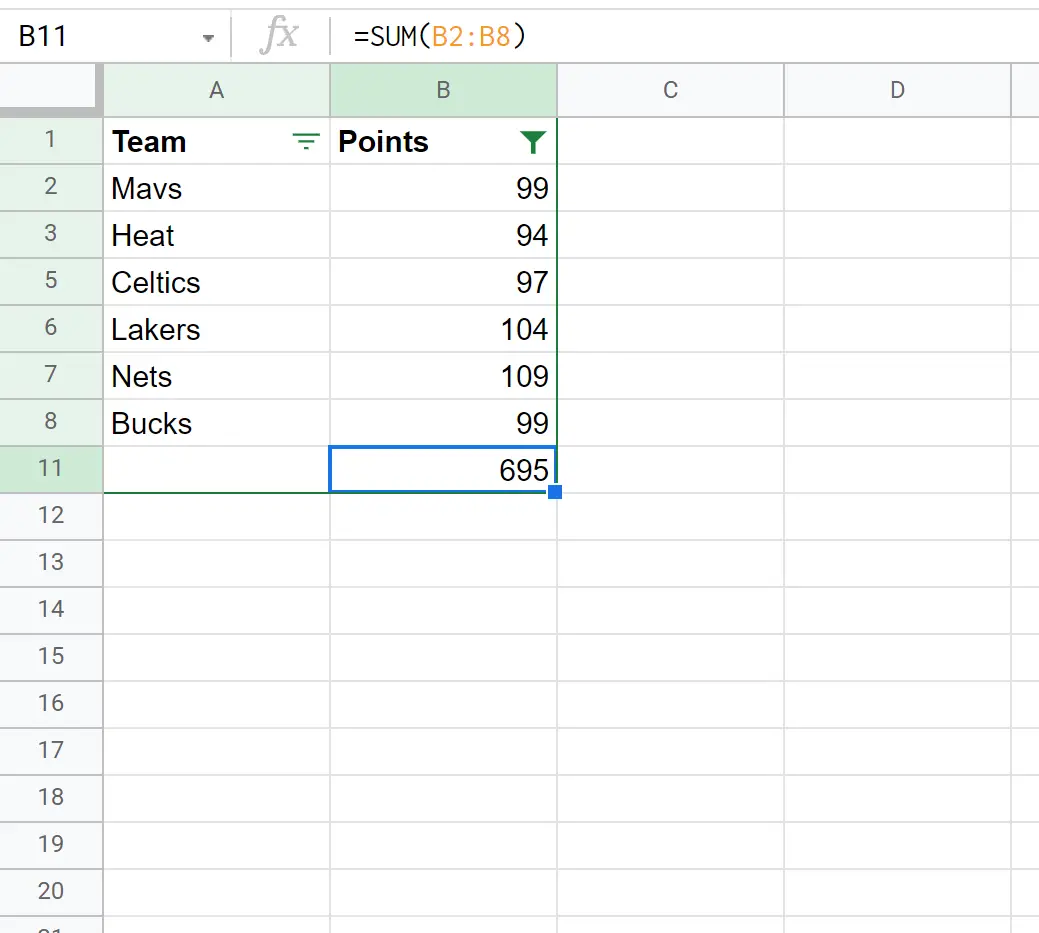
Zamiast tego możemy użyć funkcji SUBTOTAL() :
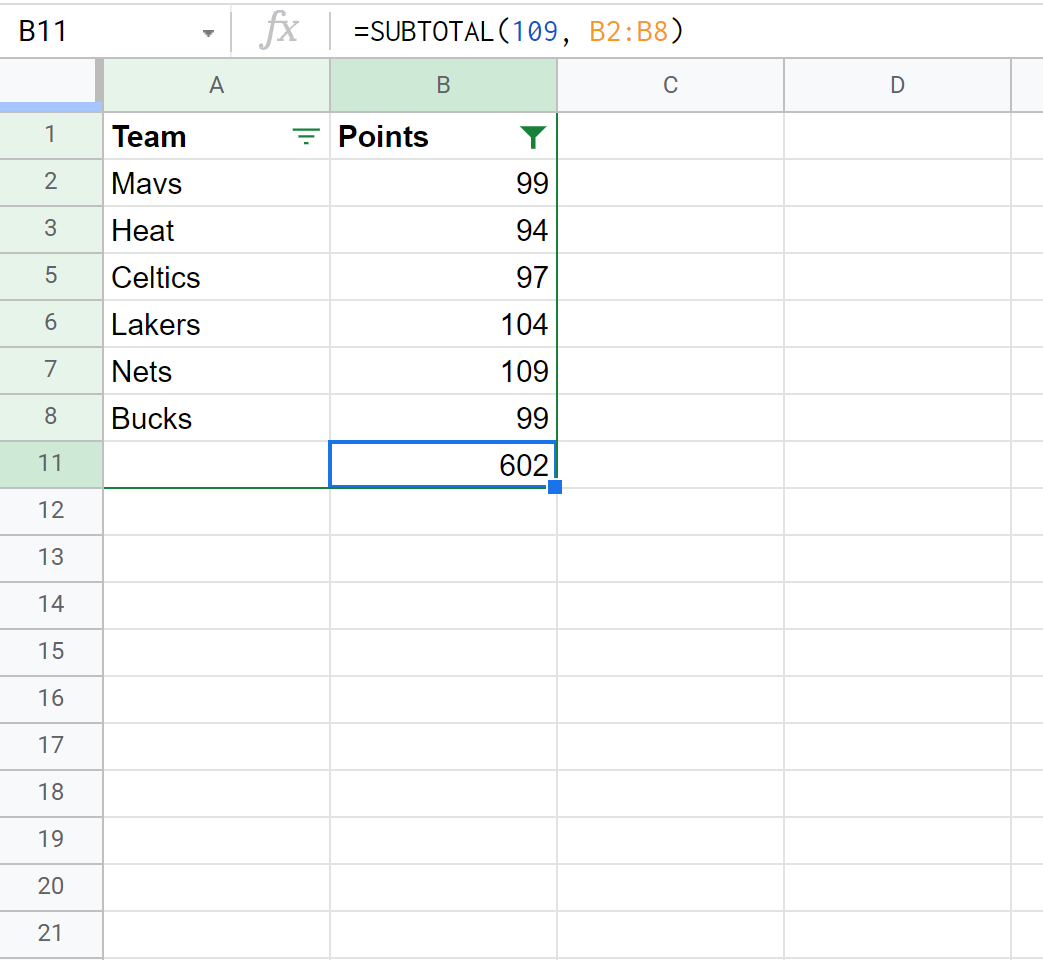
Ta funkcja pobiera sumę tylko widocznych wierszy.
Możemy to sprawdzić ręcznie, sumując widoczne linie:
Suma widocznych linii: 99 + 94 + 97 + 104 + 109 + 99 = 602 .
Dodatkowe zasoby
Poniższe samouczki wyjaśniają, jak wykonywać inne typowe czynności w Arkuszach Google:
Arkusze Google: jak dodać, jeśli pole jest zaznaczone
Arkusze Google: jak używać SUMIF z wieloma kolumnami
Arkusze Google: jak dodawać na wielu arkuszach
Arkusze Google: jak dodawać wartości według kategorii